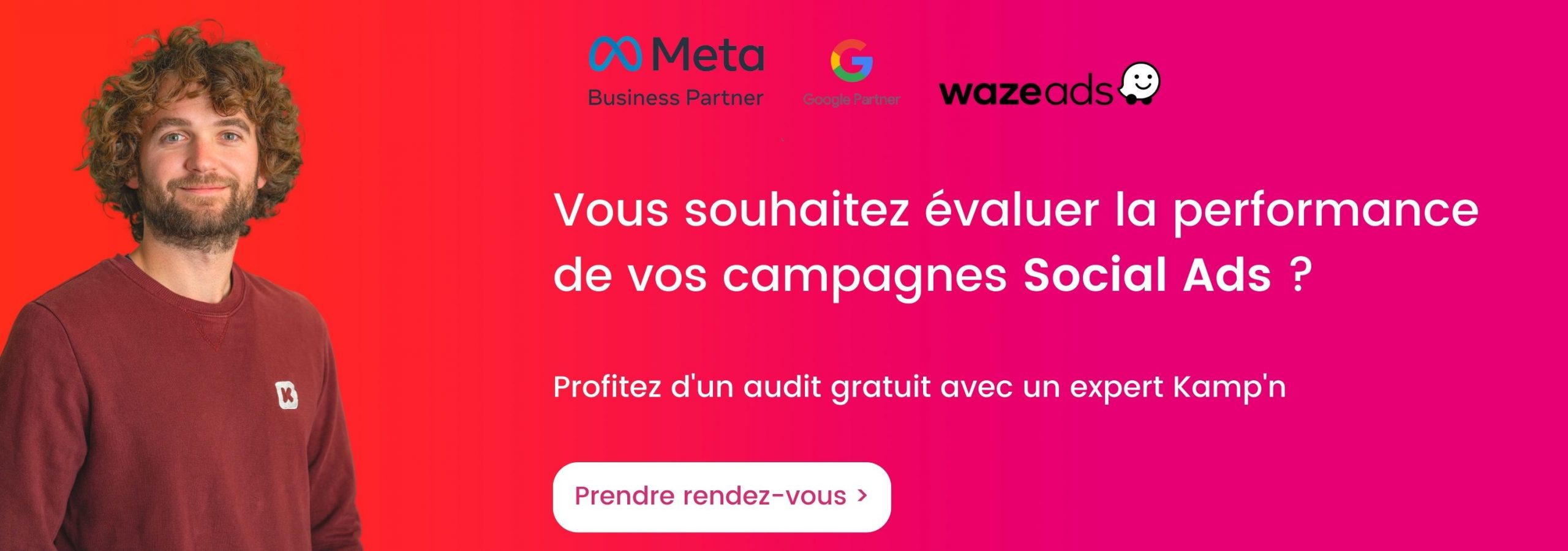Toute entreprise ou site de e-commerce qui fait des campagnes publicitaires sur Facebook doit absolument installer le pixel. C’est un outil d’analyse qui vous permet de mesurer l’efficacité de vos publicités en suivant les actions entreprises par les internautes sur votre site web. On vous explique comment installer et utiliser le Pixel Facebook dans cet article.
Le Pixel Facebook vous permet de :
- Diffuser vos publicités auprès de l’audience appropriée. Trouvez de nouveaux clients ou ciblez les personnes qui ont consulté une page spécifique ou effectué une action souhaitée sur votre site web.
- Stimuler vos ventes. Configurez les enchères automatiques pour toucher les personnes les plus susceptibles d’effectuer une action souhaitée (par exemple, effectuer un achat).
- Mesurer les résultats de vos publicités. Mesurez les actions effectuées après le visionnage de vos publicités pour mieux comprendre leur impact.
Le Pixel Facebook vous permet de suivre les visiteurs sur votre site web afin de leur proposer de la publicité pertinente plus tard. Vous pouvez suivre plusieurs types d’événements grâce au Pixel : les pages vues, les ajouts au panier, les achats, le temps de visite sur chaque page, etc…
Vous l’avez compris, le Pixel Facebook est très utile pour suivre la performance de vos actions marketing et notamment de vos campagnes d’acquisition. De cette manière vous avez la possibilité d’optimiser vos campagnes selon les actions des internautes et vous assurer que votre contenu est diffusé auprès de la bonne audience.
Comment créer votre Pixel Facebook ?
Chaque pixel possède son propre identifiant à 15 chiffres, que vous devrez installer sur chaque page que vous souhaitez suivre sur votre site web.
La création du Pixel est simple et rapide. Il vous suffit de suivre ces quelques étapes pour générer ce fameux code :
- Accédez au Gestionnaire d’évènements.
- Cliquez sur Connecter des sources de données et sélectionnez Web.
- Sélectionnez Pixel Facebook et cliquez sur Connecter.
- Ajoutez le nom du pixel.
- Saisissez l’URL de votre site web pour rechercher des options de configuration facile.
- Cliquez sur Continuer.
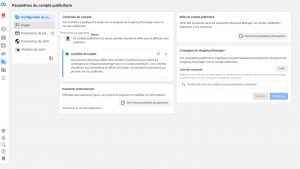
Comment ajouter le Pixel Facebook à votre site web
Une fois votre pixel Facebook créé, vous pouvez placer son code sur votre site web. Pour savoir comment procéder, choisissez votre option de configuration. En effet, il existe trois façons d’ajouter le Pixel Facebook à votre site internet :
- Installez le code manuellement
- Envoyer des instructions par e-mail à un développeur
- Utiliser une intégration partenaire ou un gestionnaire de balises
Voici le détail de chaque méthode :
Méthode 1 – Ajouter manuellement le code du pixel à votre site web
- Accédez au Gestionnaire d’évènements.
- Sélectionnez le pixel que vous souhaitez configurer.
- Cliquez sur Continuer la configuration du pixel.
- Sélectionnez Installer le code manuellement.
- Copiez le code de base du pixel.
- Trouvez l’en-tête de votre site web, ou localisez le modèle d’en-tête dans votre CMS ou sur votre plate-forme web.
- Collez le code de base à la fin de la section d’en-tête, juste au-dessus de la balise « head » fermante.
- Cliquez sur Continuer.
- Facultatif : activez l’option Correspondance automatique avancée et vérifiez les informations clients que vous souhaitez envoyer.
- Cliquez sur Continuer.
- Ajoutez des évènements à l’aide de l’outil de configuration d’évènements ou en ajoutant le code manuellement à votre site web.
Outil de configuration d’évènements
- Cliquez sur Lancer l’outil de configuration d’évènementspour ajouter des évènements et des paramètres sans utiliser de code.
- Suivez les instructions à l’écran pour ajouter des évènements à votre site web.
Configuration manuelle
- Cliquez sur Terminé.
Méthode 2 – Utiliser une intégration de partenaire
- Accédez au Gestionnaire d’évènements.
- Sélectionnez le pixel que vous souhaitez configurer.
- Cliquez sur Continuer la configuration du pixel.
- Cliquez sur Utiliser un partenaire.
- Sélectionnez un partenaire dans la liste.
- Suivez les instructions de configuration à l’écran.
Vous pouvez également configurer votre pixel Facebook sur votre site web en accédant à la page Intégrations de partenaires du Gestionnaire d’évènements, en sélectionnant votre partenaire et en suivant les instructions à l’écran. En savoir plus sur les avantages de l’utilisation d’intégrations de partenaires pour configurer votre pixel.
Si vous ne voyez pas votre plate-forme, il existe deux autres manières de configurer votre pixel.
Méthode 3 – Envoyer les instructions par e-mail
Si quelqu’un d’autre s’occupe de mettre à jour le code de votre site web, suivez les étapes ci-dessous pour lui envoyer par e-mail les instructions de configuration du pixel Facebook.
- Accédez au Gestionnaire d’évènements.
- Sélectionnez le pixel que vous souhaitez configurer.
- Cliquez sur Continuer la configuration du pixel.
- Cliquez sur Envoyer les instructions par e-mail.
- Saisissez l’adresse e-mail du destinataire.
- Cliquez sur Envoyer en bas de la page.
Comment utiliser le Pixel Facebook ?
A ce stade vous avez compris que le Pixel Facebook allait vous être très utile pour collecter des données concernant plusieurs types d’événements. Pour rappel Les évènements désignent les actions qu’effectuent les visiteurs sur votre site web. Il existe deux catégories d’événements :
- Ceux définis par Facebook (près d’une 20aine), appelées les événements standards
- Ceux que vous configurez vous-mêmes (événements personnalisés)
Les événements standards
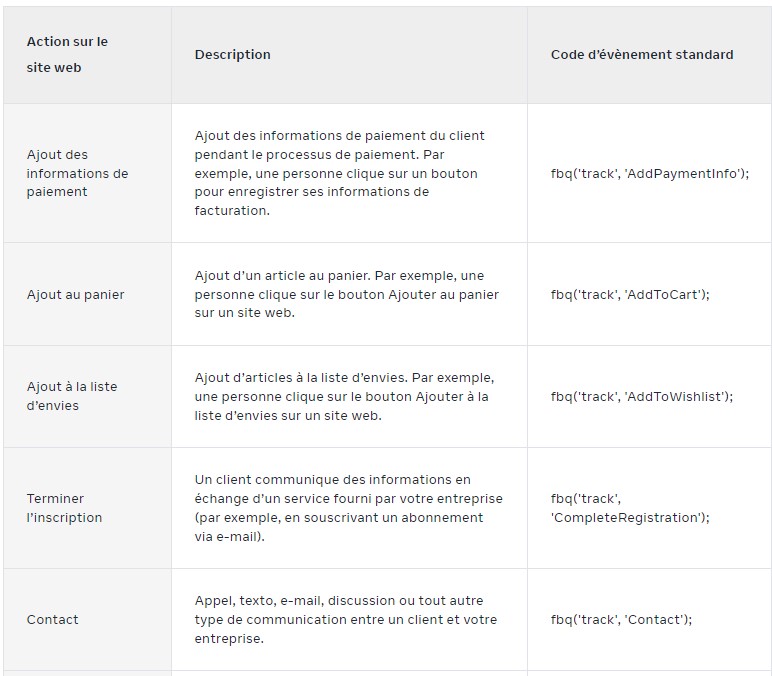
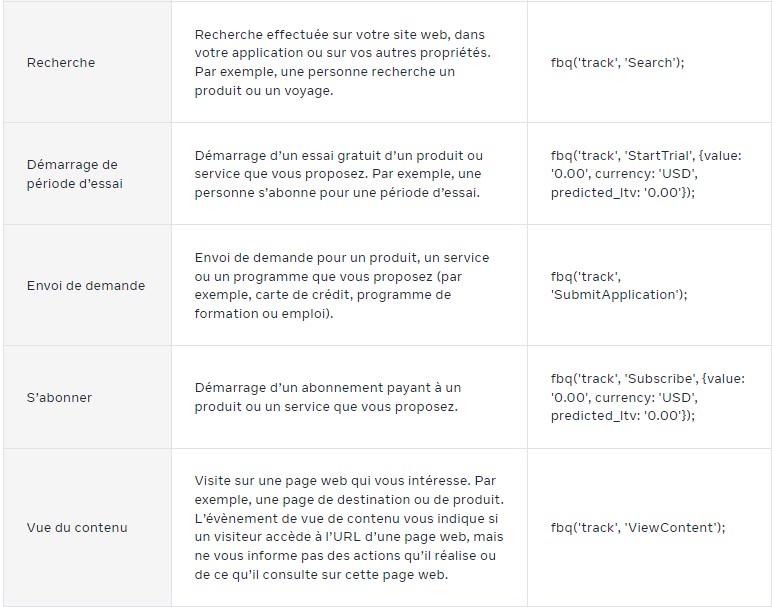
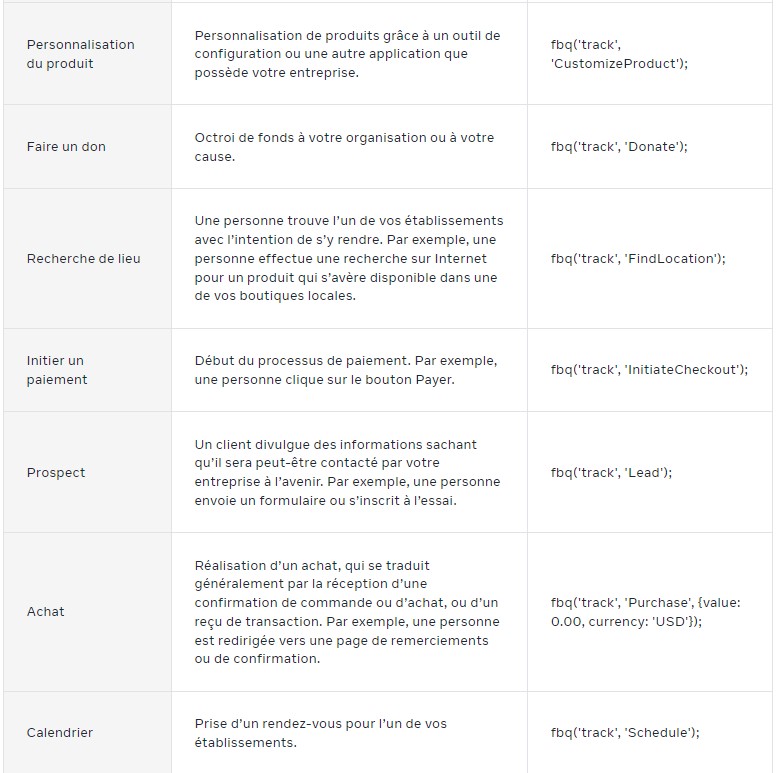
Aujourd’hui, vous avez la possibilité d’installer les événements standards de 3 manières différentes :
- L’installation manuelle
- L’installation via l’outil de configuration d’évènements de Facebook
- L’installation via les partenaires d’intégration
Les événements personnalisés
Les événements personnalisés vous permettront de collecter plus d’informations qu’avec les événements standards.
Les conversions personnalisées vous permettent de créer des règles pour des évènements ou des URL. Grâce à ces règles, vous pouvez mesurer avec plus de précision les actions clientèle. Par exemple, vous pouvez filtrer tous les achats afin de ne mesurer que les achats de chaussures pour femmes dépassant 40 euros.
Comment vérifier que votre Pixel Facebook fonctionne bien ?
Là encore, plusieurs options s’offrent à vous.
- Utilisez l’outil de test des évènements. De cette manière vous allez pouvoir pour vérifier que vous avez correctement configuré vos évènements standard ou personnalisés. Si vous constatez une activité inhabituelle, vous pouvez également utiliser l’outil de test des évènements pour débuguer vos évènements.
- Consultez l’onglet Diagnostics du Gestionnaire d’évènements pour identifier et résoudre les problèmes liés à la configuration de vos évènements. Vous trouverez également des recommandations pour optimiser la configuration de vos évènements en cas de problème.
- Si vous n’avez pas la possibilité d’accéder au compte publicitaire lié au pixel à tester, téléchargez l’outil Facebook Pixel Helper. Une fenêtre contextuelle vous indique quels pixels et évènements ont été détectés sur la page, et s’ils ont été chargés correctement. Si l’évènement PageView (automatiquement inclus dans le code de base du pixel) se charge sur chaque page web, et si chaque évènement standard se charge correctement (uniquement sur les pages auxquelles vous les avez ajoutés), vous pouvez commencer à utiliser votre pixel.
- Accédez à une page web sur laquelle vous avez installé l’intégralité du code de base du pixel, y compris l’évènement PageView. L’évènement PageView est automatiquement inclus dans le code de base de votre pixel. Si votre pixel fonctionne correctement, il transmet l’évènement PageView à Facebook. L’évènement PageView apparaîtra sur la page de votre pixel dans le Gestionnaire d’évènements. Le statut de votre pixel sera également défini comme Actif.
————
Vous cherchez une solution pour tirer le meilleur de votre budget publicitaire sur Facebook mais également sur Google ? N’hésitez pas à venir échanger sur vos problématiques avec les experts Kamp’n. Réservez un créneau de 15 minutes et découvrez comment passer vos campagnes à la vitesse supérieure en combinant la puissance de la technologie Kamp’n à l’expertise humaines des équipes !